pdf怎么编辑:PDF-XChange Editor编辑PDF内容的方法
发布日期:2020-09-25 12:32:57 来源: 编辑:
今天来聊聊一篇关于pdf怎么编辑:PDF-XChange Editor编辑PDF内容的方法的文章,现在就为大家来简单介绍下pdf怎么编辑:PDF-XChange Editor编辑PDF内容的方法,希望对各位小伙伴们有所帮助。
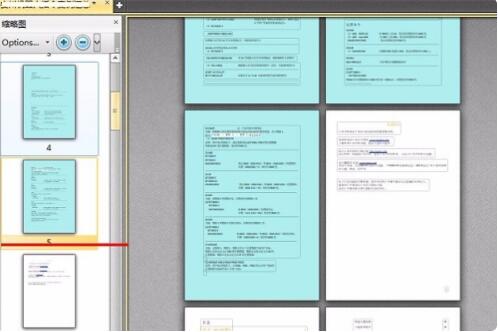
1、首先,我们打开PDF-XChange Editor,进入软件的主界面。
2、用户可以双击编辑界面打开文档或者点击左上角菜单栏上的“打开”按钮。
3、随后,我们即可添加PDF文档到我们的编辑界面。
4、我们点击功能栏上的“编辑内容”按钮,然后即可对文档执行编辑操作。
5、我们点击要编辑的部分,其将自动框选我们要编辑的段落内容,,接着点击要编辑的窗口内容,其在文字下方弹出波浪线,具体如下图所示。
6、此时的文字或者内容处于可编辑状态,然后用户即可对内容修改或者编辑。
7、编辑完成后,我们点击“保存”按钮,然后即可完成编辑。
相信通过pdf怎么编辑:PDF-XChange Editor编辑PDF内容的方法这篇文章能帮到你,在和好朋友分享的时候,也欢迎感兴趣小伙伴们一起来探讨。
标签: pdf怎么编辑
